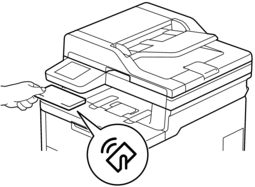Hjem > Præsentation af maskinen > Oversigt over betjeningspanelet
Oversigt over betjeningspanelet
Betjeningspanelet varierer, afhængigt af modellen.
DCP-L3515CDW/DCP-L3520CDW/DCP-L3520CDWE/DCP-L3527CDW
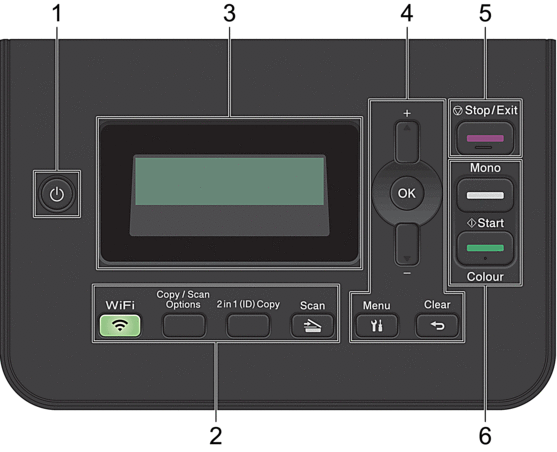
 Tænd/sluk
Tænd/sluk -
Tænd maskinen ved at trykke på
 .
. Sluk maskinen ved at holde
 inde. Displayet viser [Lukker ned] og forbliver tændt i et par sekunder, før det selv slukker.
inde. Displayet viser [Lukker ned] og forbliver tændt i et par sekunder, før det selv slukker.
- Funktionsknapper
-
- WiFi (for trådløse modeller)
-
Tryk på knappen WiFi, og start det trådløse installationsprogram på din computer. Følg vejledningen på skærmen for at oprette en trådløs forbindelse mellem maskinen og netværket.
Når lampen WiFi er tændt, har Brother-maskinen oprettet forbindelse til et trådløst accesspoint. Når WiFi-lampen blinker, er den trådløse forbindelse nede, eller maskinen er ved at oprette forbindelse til et trådløst accesspoint.
- Copy/Scan Options (Kopi-/scanningsindstillinger)
-
Tryk på denne knap for at få adgang til midlertidige indstillinger for scanning eller kopiering.
- 2 in 1 (ID) Copy (2 i 1-kopi (id))
-
Tryk for at kopiere begge sider af et id-kort til en enkelt side.
- Scan
-
Tryk på denne knap for at indstille maskinen til scannefunktion.
- Display (LCD)
-
Viser meddelelser for at hjælpe dig med at opsætte og bruge maskinen.
- Hvis maskinen er i Klar-tilstand eller Kopifunktion, viser displayet:
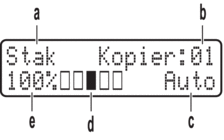
a. Type of copy (Kopitype)
b. Number of copies (Antal kopier)
c. Quality (Kvalitet)
d. Contrast (Kontrast)
e. Copy ratio (Kopiforhold)
- Menuknapper
-
- Menu
-
Tryk for at få adgang til menuen til programmering af maskinens indstillinger.
- Clear (Ryd)
-
- Tryk for at slette indtastede data.
- Tryk for at annullere den aktuelle indstilling.
- OK
-
Tryk for at gemme maskinens indstillinger.
 eller
eller 
-
Tryk for at rulle op eller ned i menuer og indstillinger.
- Stop/Exit (Stop/Afslut)
-
- Tryk for at stoppe en handling.
- Tryk for at afslutte en menu.
- Start knapper
-
- Mono Start (Sort-hvid start)
- Tryk for at starte kopiering i sort-hvid.
- Tryk for at starte scanning af dokumenter (i farve, grå eller sort-hvid, afhængigt af scanningsindstillingen).
- Colour Start (Farve start)
- Tryk for at starte kopiering i fuld farve.
- Tryk for at starte scanning af dokumenter (i farve, grå eller sort-hvid, afhængigt af scanningsindstillingen).
DCP-L3555CDW/DCP-L3560CDW/MFC-L3740CDW/MFC-L3740CDWE/MFC-L3760CDW/MFC-L8340CDW/MFC-L8390CDW
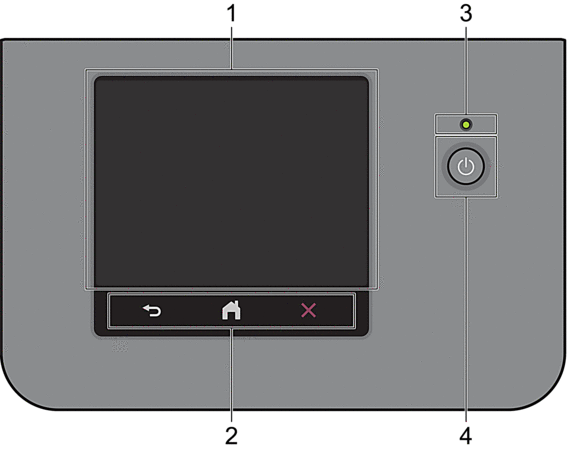
- Touchskærm (LCD)
- Du kan vælge mellem to typer skærme til indstilling af hovedstartskærmen: Startskærme og genvejsskærme. Når der vises en startskærm, skal du svirpe til venstre eller højre eller trykke på
 eller
eller  for at åbne de andre startskærme.
for at åbne de andre startskærme. Hovedstartskærmen viser maskinens status, når maskinen ikke er i brug. Når den vises, er maskinen parat til næste kommando.
Hvis du har aktiveret Active Directory-godkendelse eller LDAP-godkendelse, er maskinens betjeningspanel låst.
De tilgængelige funktioner varierer, afhængigt af modellen.
Startskærmene giver adgang til funktioner som fax, kopiering og scanning.
Startskærm: Skærm 1
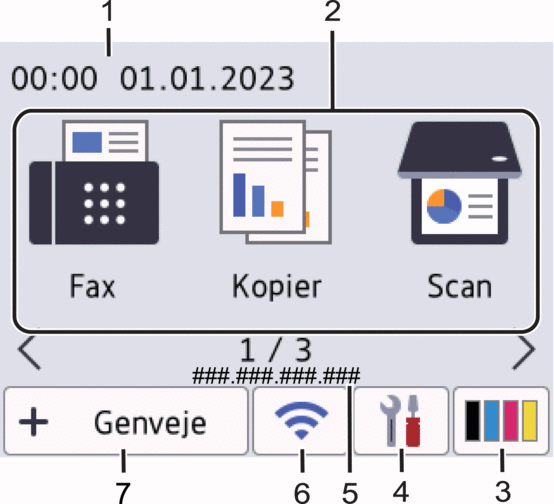
Startskærm: Skærm 2
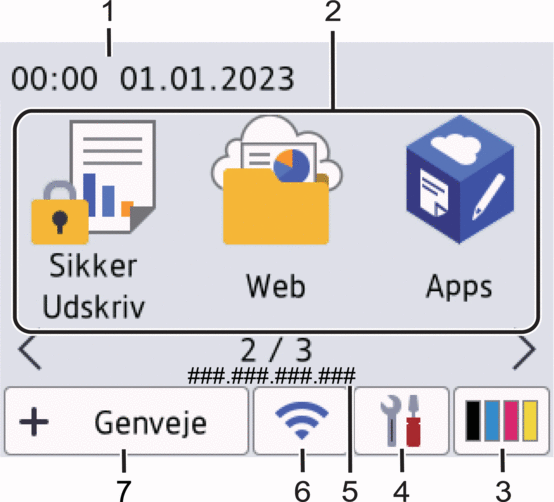
Startskærm: Skærm 3
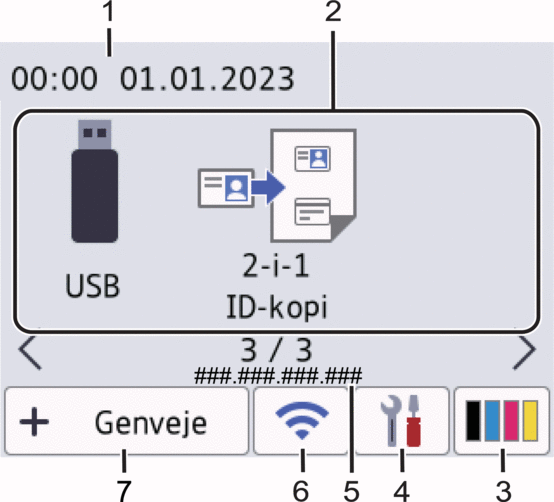
Genvejsskærme
Opret genveje til ofte brugte funktioner, f.eks. afsendelse af en fax, kopiering, scanning og brug af Web Connect.
 Der findes otte faner med genveje, der indeholder seks genveje på hver fane med genveje. Der findes op til 48 genveje.
Der findes otte faner med genveje, der indeholder seks genveje på hver fane med genveje. Der findes op til 48 genveje.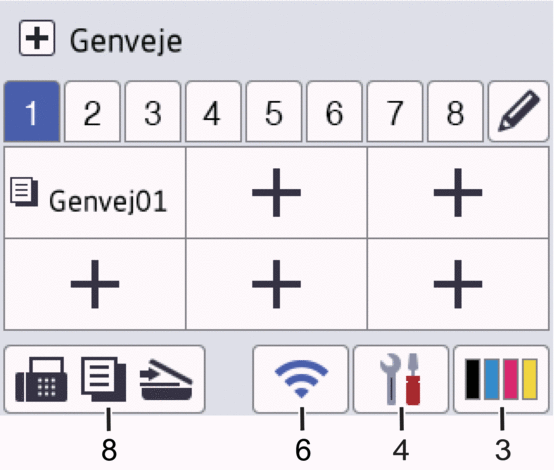
Dato og klokkeslæt
Viser dato og klokkeslæt, der er indstillet på maskinen.
- Funktionsikoner
 [Fax] (MFC-modeller)
[Fax] (MFC-modeller) Tryk for at få adgang til faxtilstanden.
 [Kopier]
[Kopier] Tryk for at få adgang til kopitilstanden.
 [Scan]
[Scan] Tryk for at få adgang til scanningstilstanden.
 [Sikker Udskriv]
[Sikker Udskriv] Tryk for at få adgang til indstillingen [Sikker Udskriv].
 [Web]
[Web] Tryk for at oprette forbindelse fra maskinen til en internettjeneste.
 [Apps]
[Apps] Tryk for at oprette forbindelse fra maskinen til tjenesten Brother Apps.
 [USB] (MFC-L3760CDW/MFC-L8340CDW/MFC-L8390CDW)
[USB] (MFC-L3760CDW/MFC-L8340CDW/MFC-L8390CDW) Tryk for at få adgang til USB-menuen, og vælg [Scan til USB] eller [Direkte udskrivning].
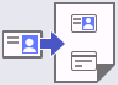 [2-i-1 ID-kopi]
[2-i-1 ID-kopi] Tryk på denne knap for at åbne indstillingen 2 i 1-id-kopi.
 (Toner)
(Toner) Viser tonerens resterende levetid. Tryk for at få adgang til menuen [Toner].
 (Indstillinger)
(Indstillinger) Tryk for at få adgang til menuen [Indstill.].
 Hvis du har aktiveret indstillingslåsen, vises låseikonet
Hvis du har aktiveret indstillingslåsen, vises låseikonet på displayet. Du skal låse maskinen op for at ændre indstillinger.
på displayet. Du skal låse maskinen op for at ændre indstillinger. 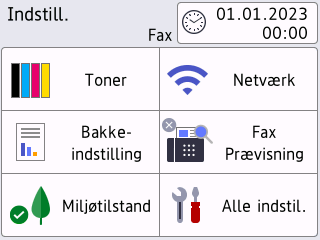
 Toner
Toner - Viser tonerens resterende levetid.
- Tryk for at få adgang til menuen [Toner].
 /
/ Netværk
Netværk - Tryk på denne knap for at konfigurere en netværksforbindelse.
- En indikator på skærmen med fire niveauer viser den aktuelle trådløse signalstyrke, hvis du bruger en trådløs forbindelse.
 Forhåndsvisning af fax (MFC-modeller)
Forhåndsvisning af fax (MFC-modeller) Tryk for at få adgang til menuen [Fax Prævisning].
 Wi-Fi Direct (DCP-modeller)
Wi-Fi Direct (DCP-modeller) Tryk for at få adgang til menuen [Wi-Fi Direct].
 Bakkeindstilling
Bakkeindstilling Tryk for at få adgang til menuen [Bakke- indstilling].
 Øko-tilstand
Øko-tilstand Tryk for at få adgang til menuen [Miljøtilstand].
 Alle indstillinger
Alle indstillinger Tryk for at få adgang til en menu over alle maskinindstillinger.
 Dato og klokkeslæt
Dato og klokkeslæt Viser dato og klokkeslæt, der er indstillet på maskinen.
Tryk for at få adgang til menuen [Dato & tid].
IP-adresse
Hvis IP-adresseindstillingen i menuen [Vis oplysninger] er aktiveret, vises maskinens [IP-adresse] på startskærmene.
 eller
eller  (Trådløs status)
(Trådløs status) Tryk for at konfigurere trådløse indstillinger.
Hvis du bruger en trådløs forbindelse, vises styrken for det trådløse signal med en indikator med fire niveauer.
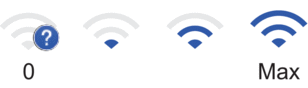

Trådløst LAN deaktiveret
 [Genveje]
[Genveje] Tryk for at få adgang til skærmen [Genveje].
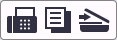 (Startskærm)
(Startskærm) Tryk på denne knap for at få adgang til startskærmene.
-
Ny fax (MFC-modeller)
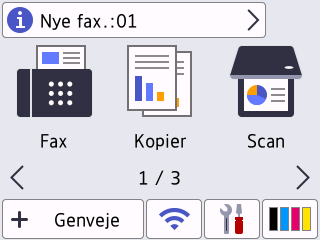
Hvis [Fax Prævisning] er indstillet til [Til], vises antallet af nye faxmeddelelser, som du har modtaget i hukommelsen, øverst på skærmen.
Advarselsikon
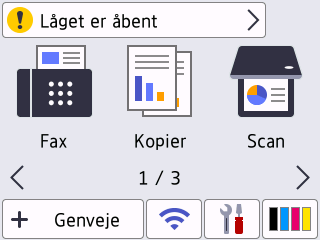
Advarselsikonet
 vises, hvis der foreligger en fejl eller en vedligeholdelsesmeddelelse. Tryk på meddelelsesområdet for at se den, og tryk derefter på
vises, hvis der foreligger en fejl eller en vedligeholdelsesmeddelelse. Tryk på meddelelsesområdet for at se den, og tryk derefter på  for at gå tilbage til hovedstartskærmen.
for at gå tilbage til hovedstartskærmen.
- Touchpanel
-
 (Bagside)
(Bagside) - Tryk for at gå tilbage til den forrige menu.
 (Start)
(Start) - Tryk på denne knap for at vende tilbage til hovedstartskærmen.
 (Annuller)
(Annuller) - Tryk for at annullere en handling.
- Lampe i tænd/sluk-knap
-
Lampen lyser afhængigt af maskinens tænd/sluk-status.
 Tænd/sluk
Tænd/sluk -
- Tænd maskinen ved at trykke på
 .
. - Sluk maskinen ved trykke på
 og holde den nede. Displayet viser [Lukker ned] i nogle få sekunder, før maskinen slukkes. Hvis du har tilsluttet en ekstern telefon eller TAD, er den altid tilgængelig.
og holde den nede. Displayet viser [Lukker ned] i nogle få sekunder, før maskinen slukkes. Hvis du har tilsluttet en ekstern telefon eller TAD, er den altid tilgængelig.
Near Field Communication (NFC) (MFC-L8390CDW)
Brug om muligt kortgodkendelse ved at holde dit integrerede kredsløbskort (IC-kort) mod NFC-symbolet på maskinen.